안녕하세요. 이번시간에는
운전을 굉장히 많이 하시는
분들에게 정보를 하나
전해드리려고합니다.
바로바로 아틀란 내비게이션을
사용하는 유저분들을 위한 정보인데요.
아틀란 내비게이션 업데이트하는 방법을
가장 쉽고 간단하게 알려드리도록 하겠습니다.
알고나면 정말 간단한 방법인데
막상 하려고하면 귀찮고,
업데이트할 때마다 새롭게 느껴지지만
간단하게 할 수 있으니 참고해주세요.

첫번째로 아틀란 내비게이션 업데이트를 위해
SD카드와 USB를 함께 챙겨주세요.

처음 내비게이션을 설치할 때 혹은 구매할때
보통은 함께 제공되니까 걱정마세요.
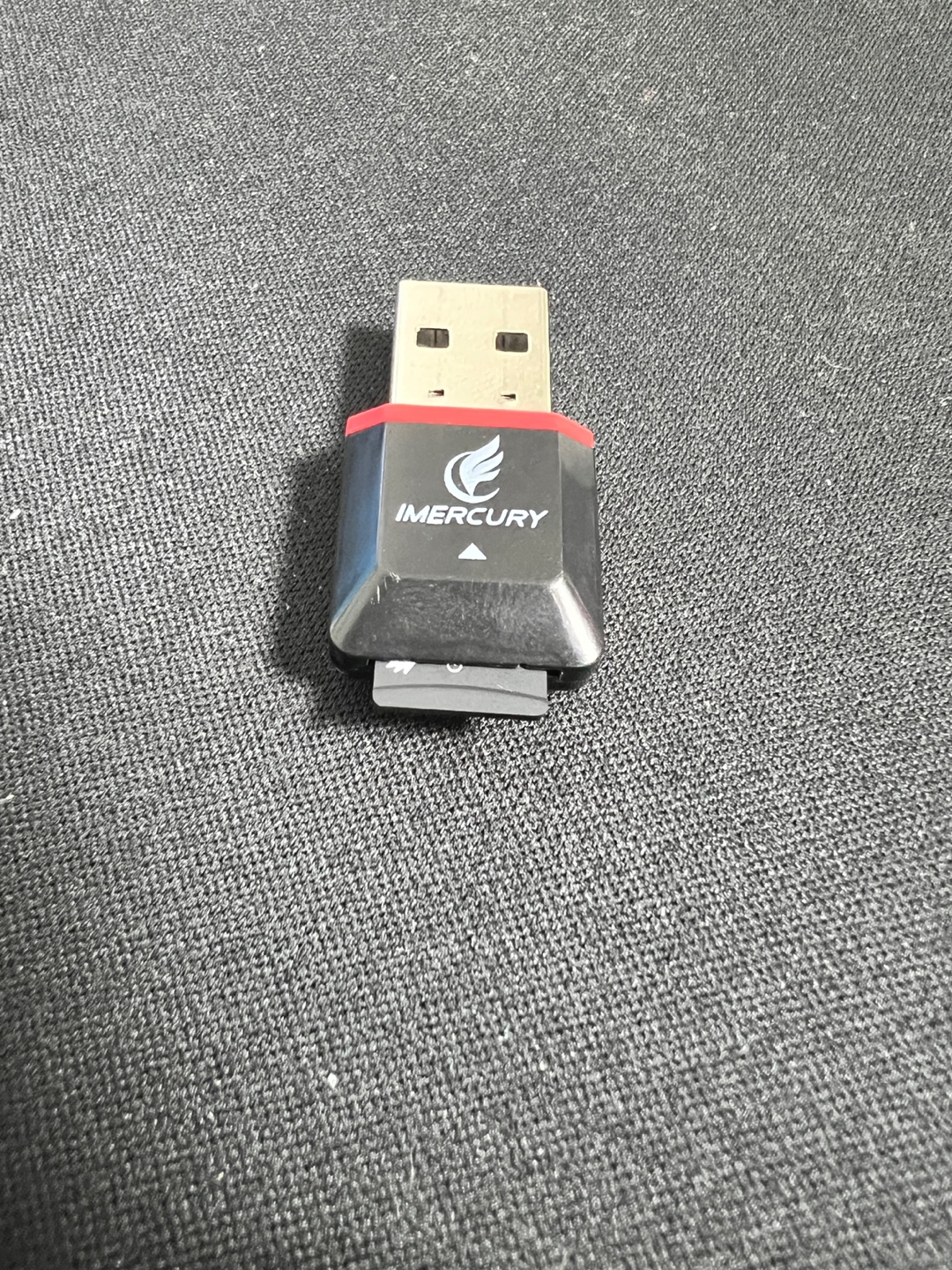
그리고 이렇게 SD카드를 삽입해주세요.
이 형태의 모습으로 PC 본체의 USB를
꽂아주시면 됩니다.
혹시나 PC에 꽂았는데 인식이 잘
되지 않을경우에는 PC 본체의
메인보드에 직접적으로
꽂으면 인식이 안되다가도 잘되니까
걱정하지 마시고 따라해주세요.
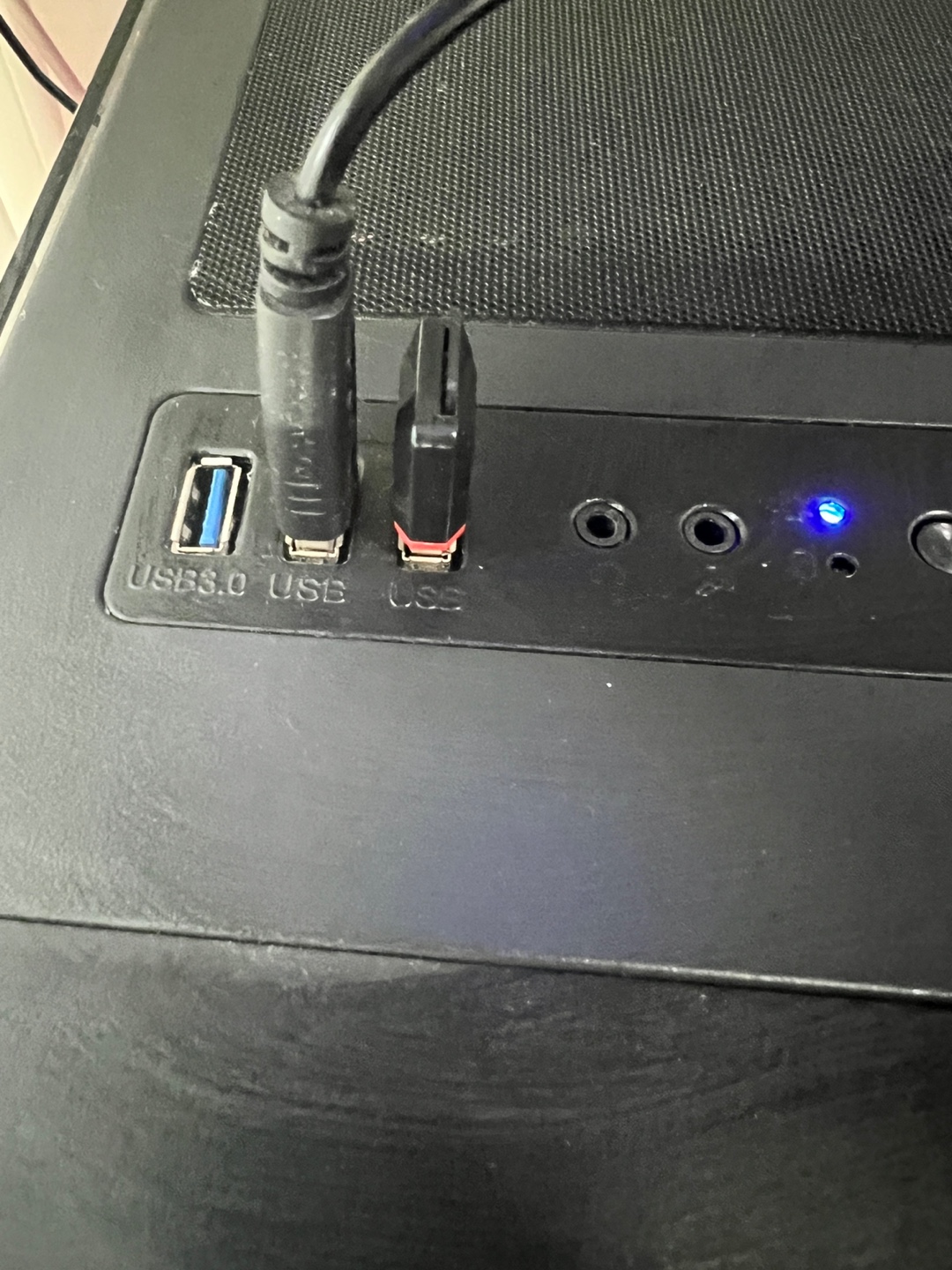
이렇게 본체에 꽂아줍니다.
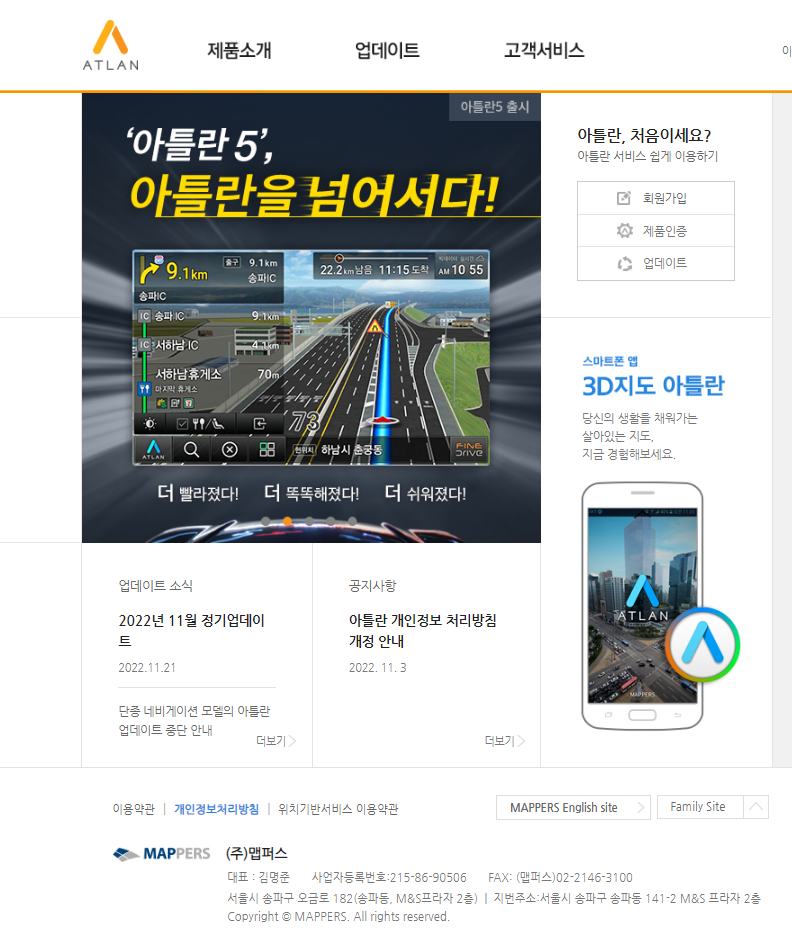
그리고 아틀란 웹사이트에 접속해서
로그인까지 해주세요.
http://www.atlan.co.kr/
처음이라면 회원가입까지 해주세요
정품인증까지 완료해주셔야되요.
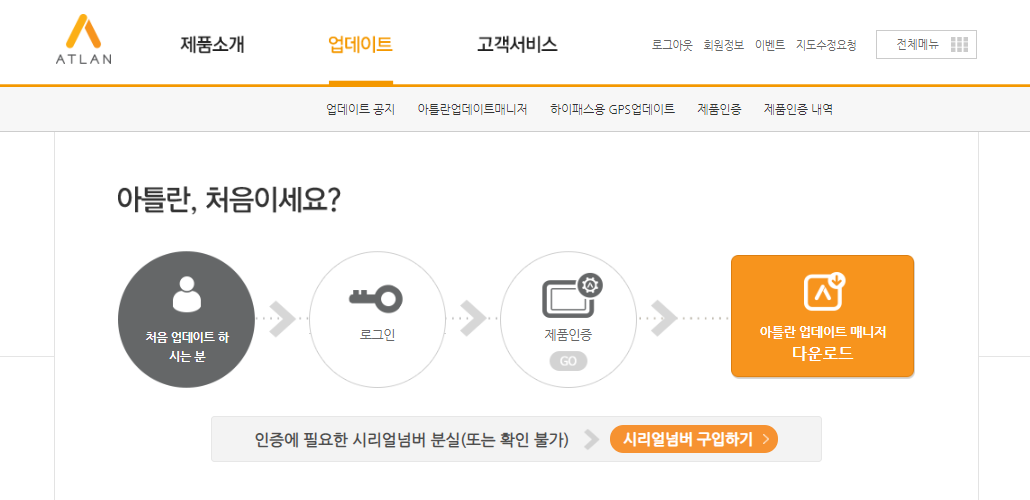
상단의 카테고리 중에서 '업데이트'를 누르시고
우측 주황색 배경의
'아틀란 업데이트 매니저'를 클릭해주세요.
그러면 자동으로 다운로드가 되는데
설치된 파일을 실행하면
이렇게 아틀란 업데이트 매니저가 설치됩니다.
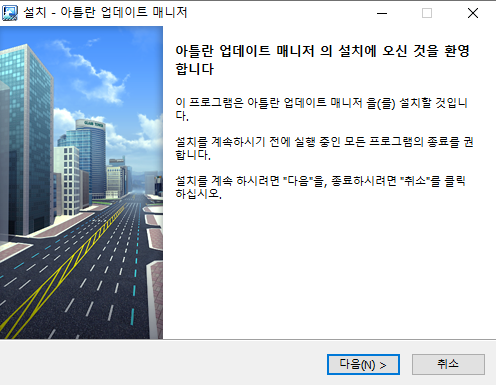
설치하는 과정에서 모두
'다음'버튼을 눌러주면
설치에 큰 어려움을 없을 것 같아요.
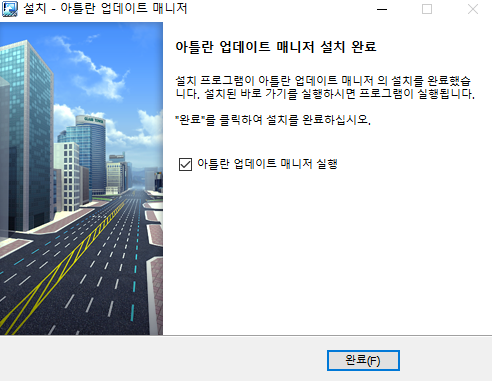
아틀란 업데이트매니저를 실행하면
이렇게 로그인 화면이 뜨는데
아틀란 웹사이트에서 로그인했던
ID/패스워드를 동일하게 넣어주면
로그인까지 할 수 있습니다.
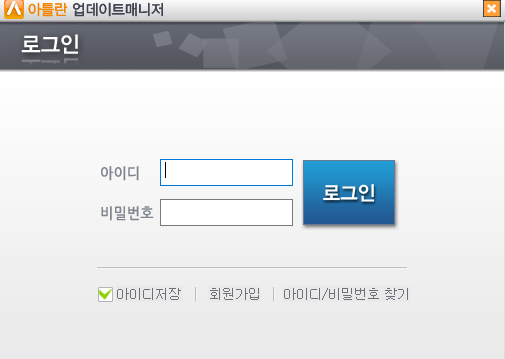
로그인을 하면 이렇게 메인화면이 나오는데
가운데 상단쪽에 '설치장소'가 보시면
'설치장소 없음'이라고 나오는데
이것은 아틀란 내비게이션 업데이트를
위해 USB를 삽입하지 않아서 그렇답니다.
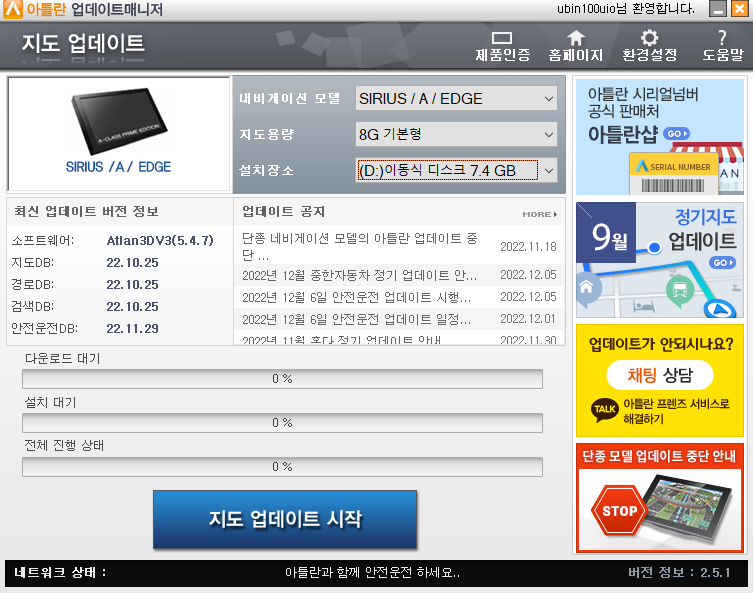
USB를 삽입하게 되면 이렇게
(D:)이동식 디스크 7.4GB라고
위치가 나오게 되는데
이 상태에서 '지도 업데이트 시작'을
누르면 업데이트가 진행되요.
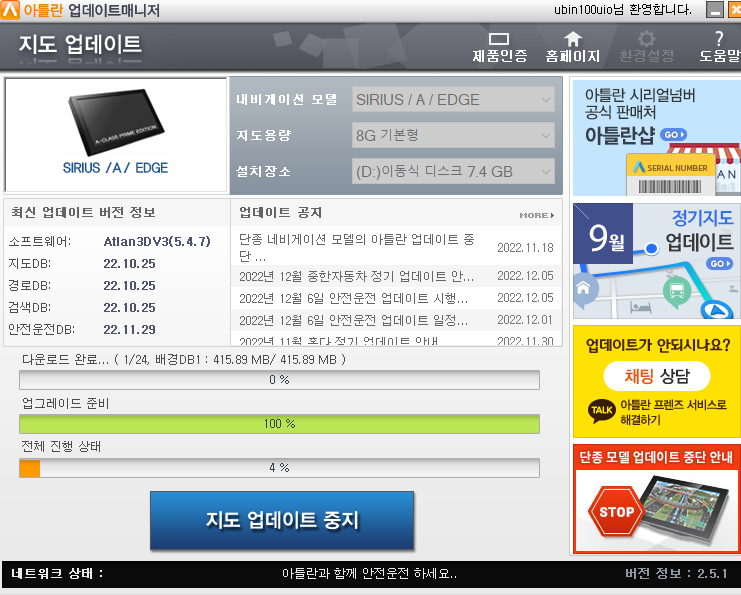
지금 업데이트가 진행중이고,
업데이트가 완료되면
'업데이트가 완료되었습니다'라는
문구와 함께 종료를 해주시면 됩니다.
어때요? 정말 간단하고 쉽게
여러분들께 아틀란 내비게이션 업데이트하는
방법에 대해 알아보았어요.
'일상 꿀팁 Time' 카테고리의 다른 글
| 카카오톡 알림, 모바일 카톡 알림 끄는 방법 (0) | 2023.01.16 |
|---|---|
| 방어회 제철과 방어회를 가장 현명하게 즐기는 방법 (0) | 2023.01.10 |
| 급속도로 성장하는 편의점 픽앤픽 서비스 시장. 비싼 제품을 저렴하게 이용가능? (0) | 2022.05.09 |
| 부업 사이트 추천 : 자금 투자가 전혀 필요 없는 부업 사이트 (0) | 2022.02.18 |
| 인스타그램 리그램방법 : 10초면 끝나는 리그램하는법 (0) | 2022.02.17 |




댓글